1. परिचय
Ubuntu पर स्क्रीनशॉट लेना मैनुअल बनाना, बग रिपोर्ट करना और डिज़ाइन कार्य के लिए अत्यंत उपयोगी है।
यह लेख Ubuntu पर उपलब्ध बुनियादी स्क्रीनशॉट विधियों, टर्मिनल का उपयोग करके उन्नत कैप्चर तकनीकों,
और सुविधाजनक थर्ड‑पार्टी टूल्स के उपयोग को कवर करने वाला पूर्ण गाइड प्रदान करता है।
2. बेसिक स्क्रीनशॉट विधियाँ
2.1 पूरा-स्क्रीन स्क्रीनशॉट लेना
Ubuntu पर स्क्रीनशॉट लेने का सबसे आसान तरीका है अपने कीबोर्ड पर “Print Screen” कुंजी दबाना।
यह पूरी स्क्रीन को कैप्चर करता है और डिफ़ॉल्ट रूप से Pictures फ़ोल्डर के अंतर्गत Screenshots डायरेक्टरी में सहेजता है।
इस विधि से आप जल्दी से पूरा-स्क्रीन स्क्रीनशॉट ले सकते हैं।
2.2 विंडो का स्क्रीनशॉट लेना
यदि आप केवल किसी विशिष्ट विंडो को कैप्चर करना चाहते हैं, तो Alt + Print Screen शॉर्टकट का उपयोग करें।
यह सक्रिय विंडो को कैप्चर करता है और Pictures फ़ोल्डर में सहेजता है, ठीक उसी तरह जैसे पूरा-स्क्रीन स्क्रीनशॉट।
2.3 चयनित क्षेत्र का स्क्रीनशॉट लेना
स्क्रीन के केवल किसी विशेष भाग को कैप्चर करने के लिए Shift + Print Screen शॉर्टकट का उपयोग करें।
आप माउस से क्षेत्र का चयन कर सकते हैं, जो प्रस्तुतियों या विशिष्ट सेक्शन को हाइलाइट करने के लिए उपयोगी है।
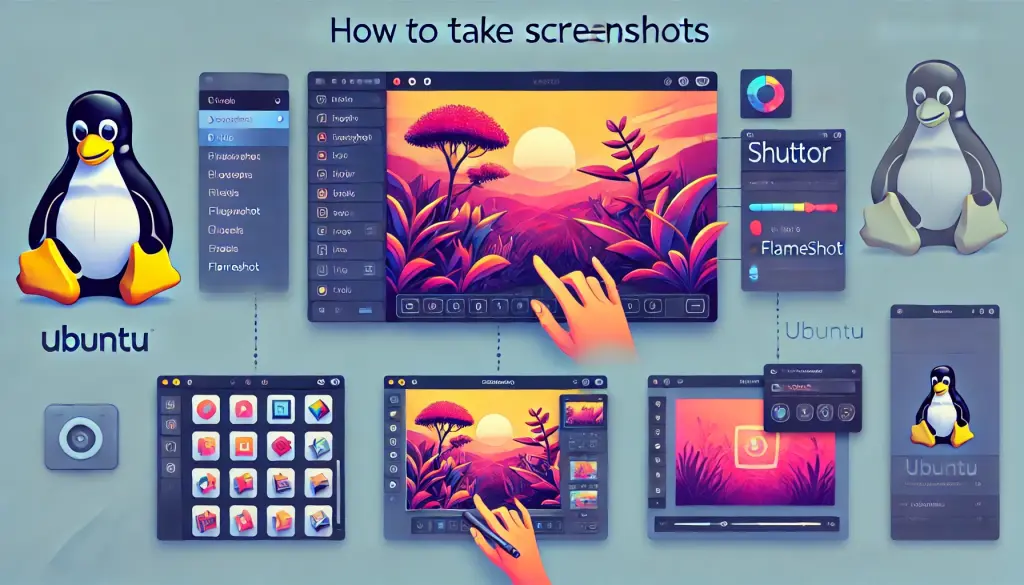
3. टर्मिनल का उपयोग करके उन्नत स्क्रीनशॉट विधियाँ
Ubuntu पर आप टर्मिनल का उपयोग करके अधिक उन्नत स्क्रीनशॉट ले सकते हैं।
यह विधि उन उन्नत उपयोगकर्ताओं के लिए अनुशंसित है जो सटीक नियंत्रण चाहते हैं या स्क्रिप्ट्स का उपयोग करते हैं।
3.1 gnome-screenshot स्थापित करना
Ubuntu में gnome-screenshot नामक एक कमांड‑लाइन टूल शामिल है जो टर्मिनल के माध्यम से स्क्रीनशॉट लेने की अनुमति देता है।
यदि यह टूल स्थापित नहीं है, तो आप निम्न कमांड का उपयोग करके इसे स्थापित कर सकते हैं:
sudo apt install gnome-screenshot
3.2 पूरी स्क्रीन को कैप्चर करना
पूरी स्क्रीन को कैप्चर करने के लिए निम्न कमांड चलाएँ:
gnome-screenshot
3.3 केवल एक विंडो को कैप्चर करना
केवल सक्रिय विंडो को कैप्चर करने के लिए निम्न कमांड का उपयोग करें:
gnome-screenshot -w
3.4 चयनित क्षेत्र को कैप्चर करना
यदि आप स्क्रीन के किसी विशिष्ट भाग को कैप्चर करना चाहते हैं, तो आप निम्न कमांड के साथ क्षेत्र निर्दिष्ट कर सकते हैं:
gnome-screenshot -a
3.5 कैप्चर को विशिष्ट फ़ोल्डर में सहेजना
डिफ़ॉल्ट रूप से स्क्रीनशॉट Pictures फ़ोल्डर में सहेजे जाते हैं, लेकिन आप एक कस्टम लोकेशन निर्दिष्ट कर सकते हैं:
gnome-screenshot -w -f ~/Documents/window_screenshot.png
3.6 विलंबित कैप्चर का उपयोग करना
यदि आपको स्क्रीन तैयार करने के लिए समय चाहिए, तो आप कैप्चर से पहले देरी सेट कर सकते हैं।
उदाहरण के लिए, 5 सेकंड के बाद एक विंडो को कैप्चर करने के लिए निम्न कमांड का उपयोग करें:
gnome-screenshot -w -d 5
4. थर्ड‑पार्टी टूल्स का उपयोग
Ubuntu के अंतर्निहित स्क्रीनशॉट टूल्स के अलावा, आप फीचर‑रिच थर्ड‑पार्टी टूल्स भी उपयोग कर सकते हैं।
यहाँ हम दो लोकप्रिय विकल्पों का परिचय देते हैं: Shutter और Flameshot।
4.1 Shutter स्थापित करना और उपयोग करना
Shutter एक शक्तिशाली टूल है जो कैप्चर करने के तुरंत बाद स्क्रीनशॉट को संपादित करने की अनुमति देता है।
आप टेक्स्ट, तीर और एनोटेशन जोड़कर महत्वपूर्ण क्षेत्रों को हाइलाइट कर सकते हैं। इसे निम्न कमांड से स्थापित करें:
sudo apt install shutter
Shutter के साथ आप स्क्रीनशॉट को तुरंत कैप्चर और संपादित कर सकते हैं, जिससे यह ट्यूटोरियल और प्रस्तुति सामग्री के लिए एक उत्कृष्ट टूल बन जाता है।
4.2 Flameshot स्थापित करना और उपयोग करना
Flameshot एक सरल लेकिन शक्तिशाली स्क्रीनशॉट टूल है।
यह कस्टमाइज़ेबल शॉर्टकट्स और उन्नत संपादन फ़ंक्शन प्रदान करता है। इसे निम्न कमांड से स्थापित करें:
sudo apt install flameshot
Flameshot समृद्ध संपादन सुविधाएँ प्रदान करता है, जिससे आप अपने स्क्रीनशॉट में तुरंत एनोटेशन और हाइलाइट जोड़ सकते हैं।
5. सहेजने के स्थान सेट करना और शॉर्टकट्स को कस्टमाइज़ करना
5.1 डिफ़ॉल्ट सहेजने के स्थान की जाँच और परिवर्तन
डिफ़ॉल्ट रूप से Ubuntu स्क्रीनशॉट को Pictures फ़ोल्डर में सहेजता है, लेकिन आप इस स्थान को बदल सकते हैं।
एक कस्टम स्क्रिप्ट बनाकर आप स्क्रीनशॉट को अपनी पसंद के किसी भी फ़ोल्डर में स्वचालित रूप से सहेज सकते हैं।
5.2 शॉर्टकट कुंजियों को कस्टमाइज़ करना
आप अपनी पसंद के अनुसार कीबोर्ड शॉर्टकट को भी अनुकूलित कर सकते हैं।
मौजूदा शॉर्टकट को अक्षम करने या नए असाइन करने के लिए Settings > Keyboard > Shortcuts पर जाएँ।
यह आपको अधिक कुशलता से काम करने की अनुमति देता है।
6. अक्सर पूछे जाने वाले प्रश्न और समस्या निवारण
6.1 स्क्रीनशॉट सहेजे नहीं जा रहे हैं
कभी-कभी, स्क्रीनशॉट सही ढंग से सहेजे नहीं जा सकते।
यदि ऐसा होता है, तो जांचें कि सहेजने वाला फ़ोल्डर मौजूद है और उसके पास सही अनुमतियाँ हैं।
साथ ही, सुनिश्चित करें कि आपके डिस्क में पर्याप्त उपलब्ध स्थान है, क्योंकि अपर्याप्त संग्रहण सहेजने में बाधा डाल सकता है।
6.2 अन्य अनुप्रयोगों के साथ संगतता
कुछ स्क्रीनशॉट टूल्स में विशिष्ट अनुप्रयोगों के साथ संगतता समस्याएँ हो सकती हैं।
Flameshot या Shutter जैसे टूल्स का उपयोग करने से इन समस्याओं से बचा जा सकता है।



